Page 1

73
F R A N Ç A I S
M A N U E L D ’ I N S T A L L A T I O N
F R A N Ç A I S
Taking internet telephony a step further
3088
Page 2
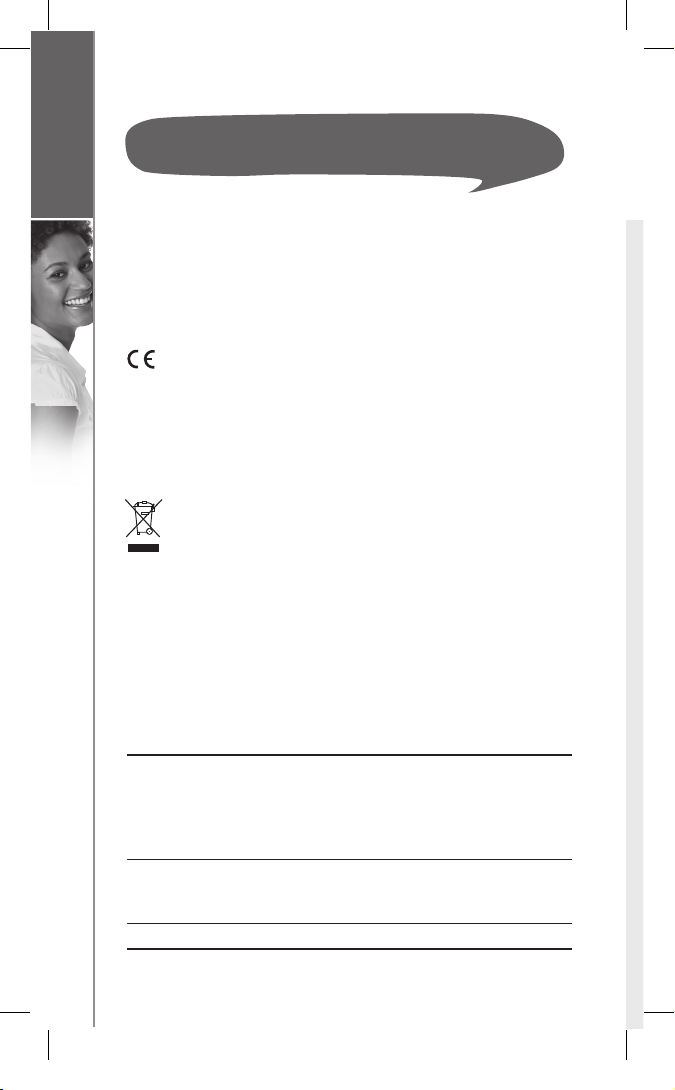
74
F R A N Ç A I S
Nous vous remercions d’avoir acheté notre produit et espérons
que vous serez satisfait. Veuillez lire le présent document avant
d’utiliser votre nouveau DUALphone 3088 pour Skype™.
Si vous rencontrez des diffi cultés, veuillez consulter notre centre
d’assistance sur le site www.dualphone.net.
La conformité du téléphone aux directives européennes est
confi rmée par la présence de la marque CE. Nous déclarons
par la présente que le téléphone DUALphone 3088 est conforme
aux exigences fondamentales et autres dispositions de la directive
1999/5/CEE. La déclaration de conformité fi gure dans le manuel
de l’utilisateur, disponible sur le site www.dualphone.net.
Le téléphone DUALphone 3088 est couvert par la directive
européenne 2002/96/CE et ne doit donc pas être éliminé
avec les déchets domestiques ordinaires. Afi n de prévenir
toute nuisance à l’environnement ou à la santé humaine, veuillez
séparer le produit des autres déchets pour qu’il puisse être recyclé
de façon écologique. Pour en savoir plus sur les centres de collecte
disponibles, veuillez vous adresser aux autorités locales ou au
revendeur auprès duquel vous avez acheté le produit.
Copyright © 2006 RTX Products A/S. Tous droits réservés. Toute copie ou reproduction du
produit ou du manuel de l’utilisateur associé est strictement interdite. Ce produit est fabriqué
par RTX Products A/S.
Remarques :
• Le présent manuel d’installation décrit la méthode
d’installation de base et les fonctions les plus courantes de
votre DUALphone. Pour une description plus détaillée des
fonctionnalités du produit, veuillez consulter le manuel de
l’utilisateur sur le site www.dualphone.net.
• Skype™, SkypeMe™, SkypeOut™, SkypeIn™, Skype Voice-
mail™, le monde entier peut se parler gratuitement™, le logo
Skype et le logo S sont des marques commerciales de Skype™.
• DUALphone™ est une marque commerciale de RTX Products A/S.
M A N U E L D ’ I N S T A L L A T I O N
04 70
Cher client,
Page 3
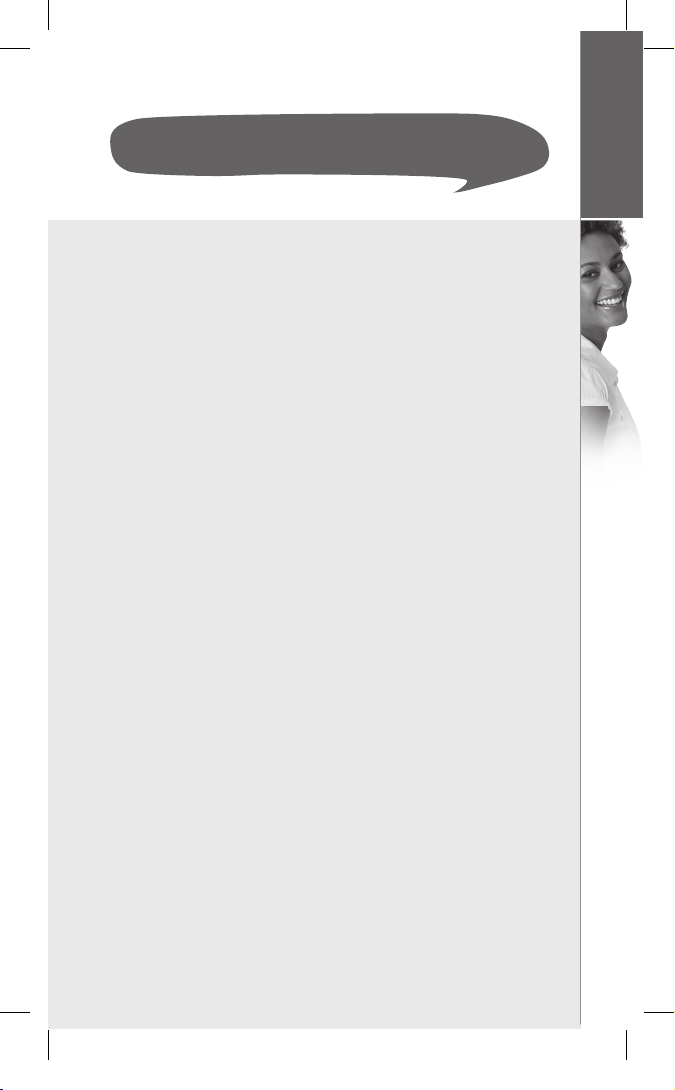
75
F R A N Ç A I S
S O M M A I R E
CONTENU DE LA BOÎTE . . . . . . . . . . . . . . . . . . . . . . . . . . 76
VOTRE COMBINÉ EN UN CLIN D’ŒIL (cf. rabat gauche) . 77
INSTALLATION DE LA BASE (cf. rabat droit) . . . . . . . . . . 79
INSTALLATION DU COMBINÉ (cf. rabat droit) . . . . . . . . . 80
MISE EN SERVICE . . . . . . . . . . . . . . . . . . . . . . . . . . . . . . . 81
PREMIERS PAS AVEC SKYPE . . . . . . . . . . . . . . . . . . . . . . 83
Création d’un nouveau compte Skype . . . . . . . . . . . . 83
Connexion à Skype . . . . . . . . . . . . . . . . . . . . . . . . . . . 85
Fonctions Skype prises en charge par DUALphone . . . . 86
Affi chage principal . . . . . . . . . . . . . . . . . . . . . . . . . . . . 87
Menu principal . . . . . . . . . . . . . . . . . . . . . . . . . . . . . . . 89
CONTACTS . . . . . . . . . . . . . . . . . . . . . . . . . . . . . . . . . . . . 91
Ajout d’un contact Skype . . . . . . . . . . . . . . . . . . . . . . 91
Ajout d’un contact SkypeOut ou terrestre . . . . . . . . . . 93
Recherche d’utilisateurs Skype . . . . . . . . . . . . . . . . . . 95
APPELS ET RÉCEPTION D’APPELS . . . . . . . . . . . . . . . . . . 97
Appel d’un contact Skype . . . . . . . . . . . . . . . . . . . . . . 97
Appel d’un numéro terrestre . . . . . . . . . . . . . . . . . . . . 98
Réception d’un appel . . . . . . . . . . . . . . . . . . . . . . . . . . 99
DÉPANNAGE . . . . . . . . . . . . . . . . . . . . . . . . . . . . . . . . . . . 100
Sommaire
Page 4
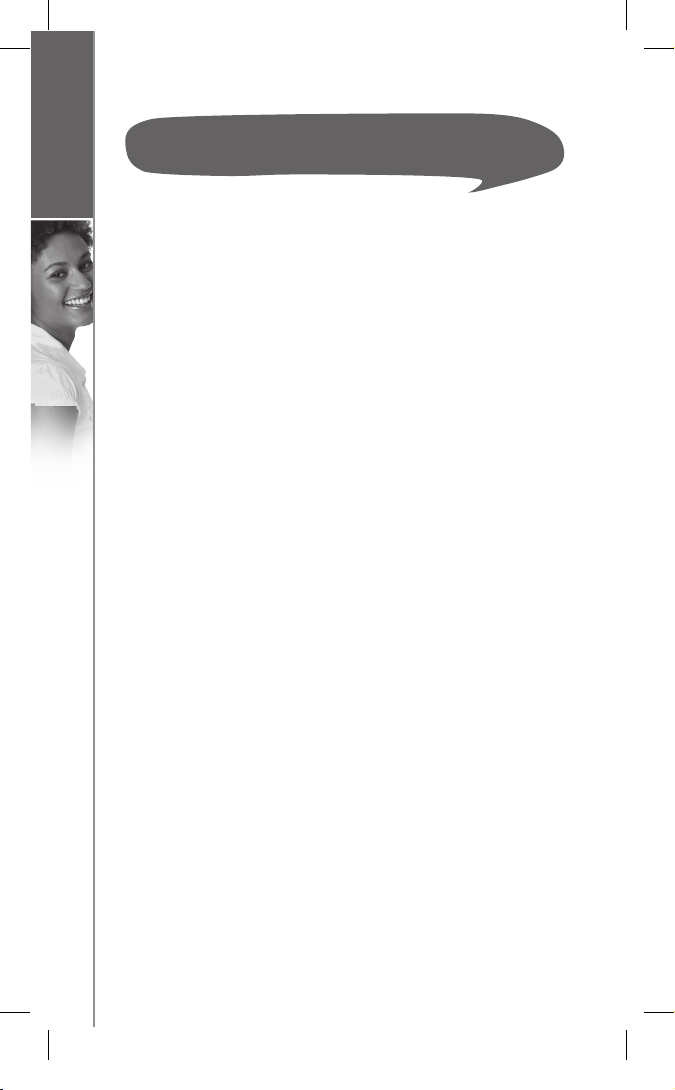
76
F R A N Ç A I S
• 1 combiné DUALphone sans fi l
• 1 berceau de chargement pour le combiné, avec alimentation
électrique
• 1 base DUALphone
• 1 alimentation électrique pour la base
• 1 câble Ethernet
• 1 câble de téléphone
• 1 pince de ceinture
• 1 manuel d’installation
• 1 mini guide rapide
• 2 piles (AAA ; rechargeables)
• 1 bon SkypeOut
• Prise(s) de téléphone (certains pays uniquement)
En l’absence d’une composante quelconque, veuillez contacter
votre point de vente.
C O N T E N U D E L A B O Î T E
Contenu de la boîte
Page 5
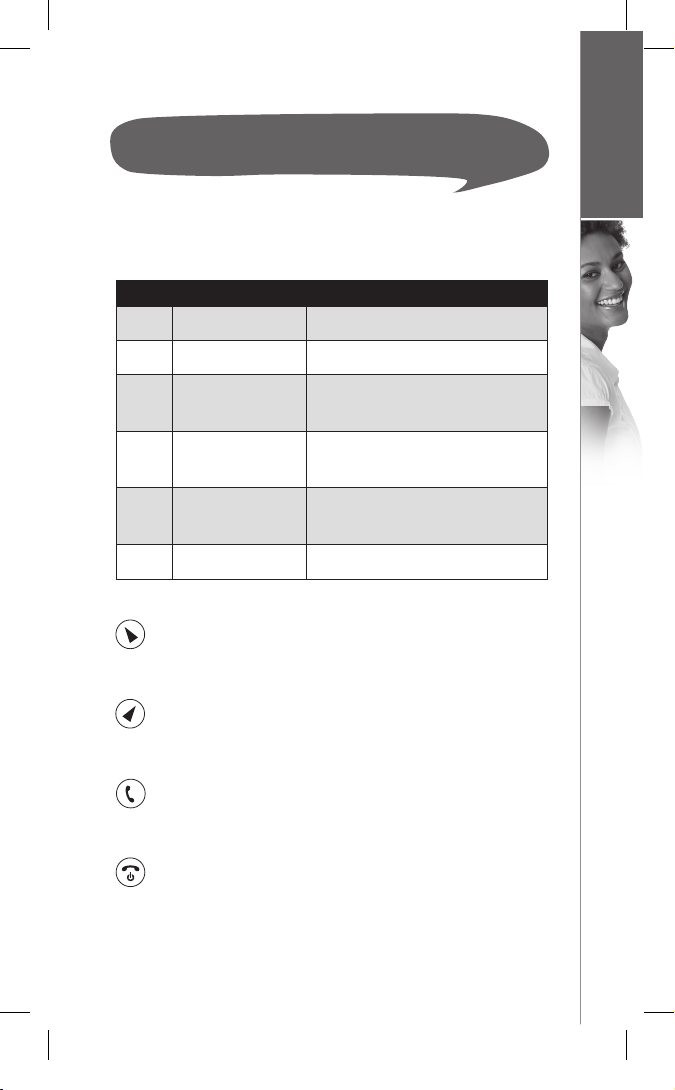
77
F R A N Ç A I S
Votre combiné en un clin d’Ðil
Veuillez vous reporter au rabat gauche du présent manuel
d’installation pour obtenir une vue d’ensemble de votre combiné.
Touche de fonction gauche.
Selon l’écran, cette touche permet de sélectionner l’objet
de menu actuel ou de confi rmer un paramétrage.
Touche de fonction droite.
Selon l’écran, cette touche permet d’annuler la dernière
action ou de revenir à l’écran précédent.
Touche d’appel.
Cette touche permet de procéder ou de répondre à un
appel.
Fin / mise sous tension / état Skype.
Cette touche permet de terminer un appel. En outre,
vous pouvez mettre le téléphone sous ou hors tension en
appuyant sur cette touche et en la maintenant enfoncée.
N°
COMPOSANTE FONCTION
A
Écouteur
B
Écran couleur
Affi che l’état de votre combiné.
C
Haut-parleur/
sonnerie
Pour une utilisation mains libres
(à l’arrière du DUALphone).
D
Prise de casque
Connecteur
Pour prise 2,5 mm (sur le côté du
DUALphone).
E
Clavier
Touches permettant de saisir les
chiffres 0 à 9 et les lettres A à Z.
F
Microphone
V O T R E C O M B I N É E N U N C L I N D ’ Œ I L
Page 6
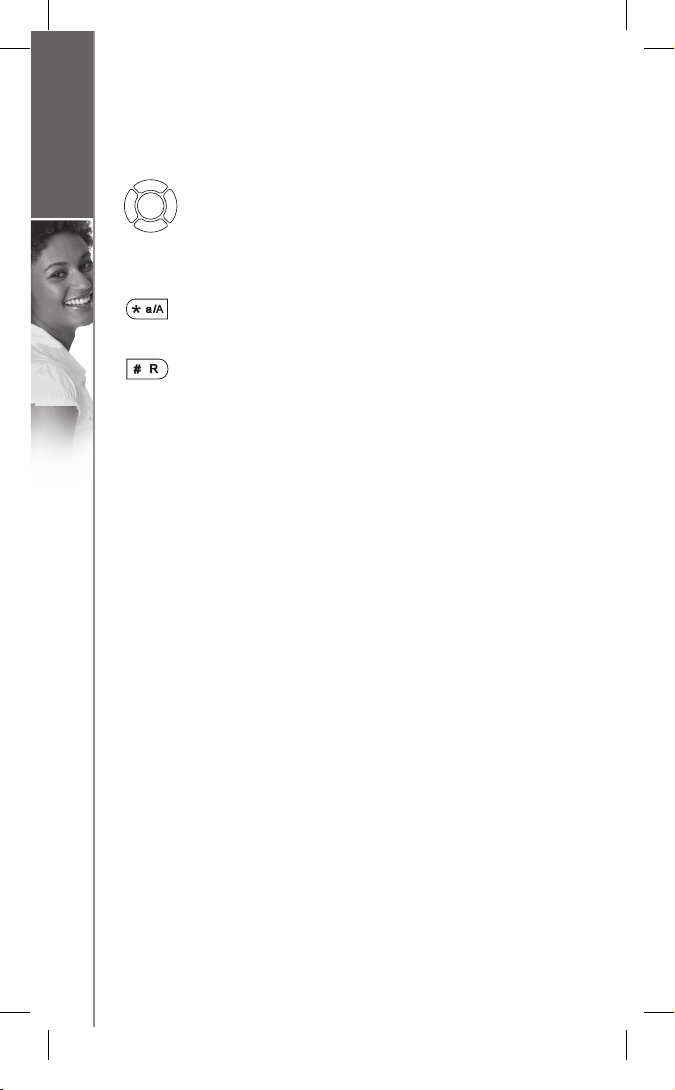
78
F R A N Ç A I S
V O T R E C O M B I N É E N U N C L I N D ’ Œ I L
Lorsque le téléphone est inactif, appuyez brièvement
sur cette touche pour accéder au menu d’états Skype.
Touches de navigation / touche Enter.
Les touches extérieures permettent de naviguer vers le
haut, le bas, la gauche et la droite.
La touche Enter au centre permet de sélectionner /
valider un paramétrage.
Dans l’éditeur de texte, elle permet de passer entre les
minuscules, les majuscules et les entrées numériques.
Lors d’un appel terrestre, vous pouvez utiliser la
touche # en appuyant brièvement. Si vous souhaitez
passer entre un appel en cours et un appel en attente,
appuyez plus longtemps sur la touche. Dans l’éditeur
de texte, elle donne accès à un groupe de symboles.
Page 7
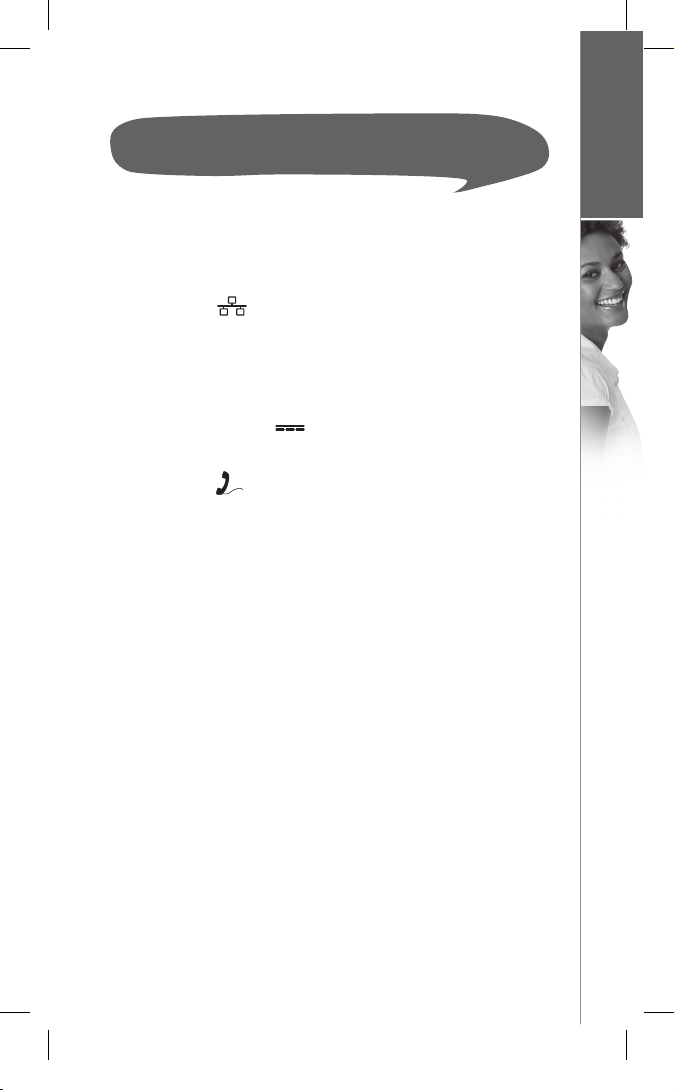
79
F R A N Ç A I S
Installation de la base
Veuillez vous reporter au rabat droit du présent manuel
d’installation pour consulter la méthode d’installation de la
base sous forme illustrée.
a) Raccordez de la base à un port LAN (réseau local)
de votre connexion à bande large (modem, routeur,
concentrateur, commutateur, etc.) à l’aide du câble
Ethernet fourni.
b) Branchez l’adaptateur électrique sur une prise électrique
active et raccordez de la base à l’adaptateur
électrique (12 V, 300 mA, 3,6 VA).
c) Raccordez de la base sur une prise de téléphone (le
cas échéant) à l’aide du câble de téléphone fourni et de la
prise en option.
Le voyant à l’avant remplit deux fonctions :
• Allumé en permanence, il confi rme que le câble Ethernet
est raccordé.
• S’il clignote, il indique que le câble Ethernet n’est pas
raccordé.
I N S T A L L A T I O N D E L A B A S E
Page 8
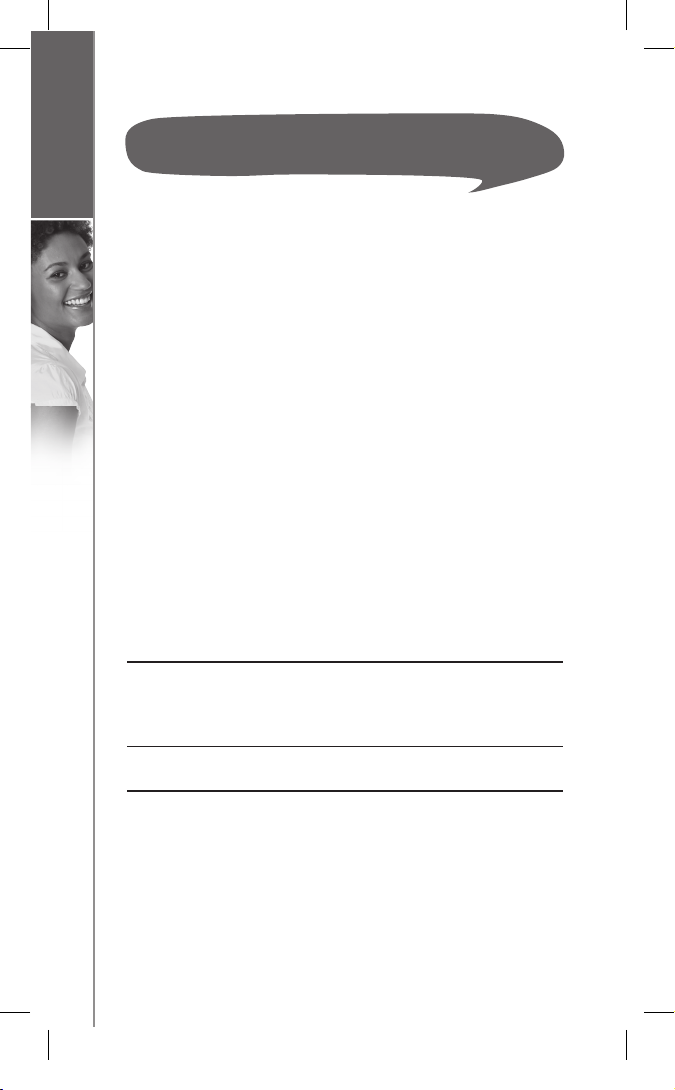
F R A N Ç A I S
Installation du combiné
Veuillez vous reporter au rabat droit du présent manuel
d’installation pour consulter la méthode d’installation du
combiné sous forme illustrée.
1) Poussez vers l’intérieur et vers le bas sur le dessus du
couvercle du compartiment des piles à l’arrière du combiné.
2) Insérez les deux piles fournies avec le combiné en veillant à
ce que les signes + et - soient orientés conformément aux
illustrations reproduites sur les côtés du compartiment des
piles.
3) Faites glisser le couvercle du compartiment des piles pour le
remettre en place.
4) Montez la pince de ceinture comme illustré.
5) Raccordez l’adaptateur électrique du berceau de chargement
sur une prise électrique active.
6) Placez le combiné dans le berceau de chargement pour
charger les piles.
7) Attendez 10 minutes que les piles soient prêtes pour la mise
en service.
Remarques :
• Au terme de la procédure d’installation, nous vous
recommandons de charger complètement les piles avant
d’utiliser votre téléphone. Le chargement complet des piles
dure environ six heures.
• Généralement, vous devez vous trouver dans un rayon de
50 m de la base pour parvenir à vous connecter.
I N S T A L L A T I O N D U C O M B I N É
80
Page 9
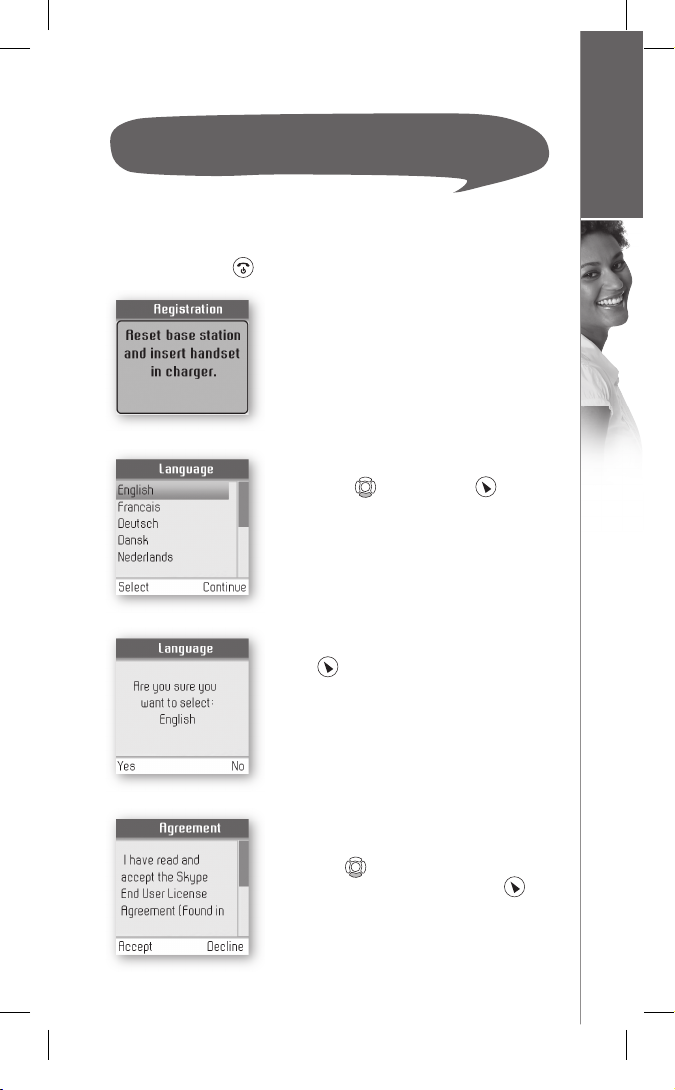
81
F R A N Ç A I S
M I S E E N S E R V I C E
Lors de la mise en service de votre DUALphone, procédez
comme suit : Commencez par mettre le combiné sous tension
en appuyant sur jusqu’à ce qu’il s’allume.
1) Réinitialisez la base en appuyant sur
le bouton à l’arrière de l’unité et
insérez DUALphone dans le berceau
afi n de l’enregistrer sur la base.
L’écran DUALphone vous indique
lorsqu’il est prêt pour l’étape suivante.
2) Choisissez votre langue préférée à
l’aide de . Appuyez sur pour
sélectionner une langue.
3) Validez votre sélection en appuyant
sur .
4) Vous êtes ensuite dirigé vers Skype
Agreement (l’accord Skype).
Utilisez pour consulter le texte
dans sa totalité et appuyez sur
pour accepter l’accord.
Mise en service
Page 10
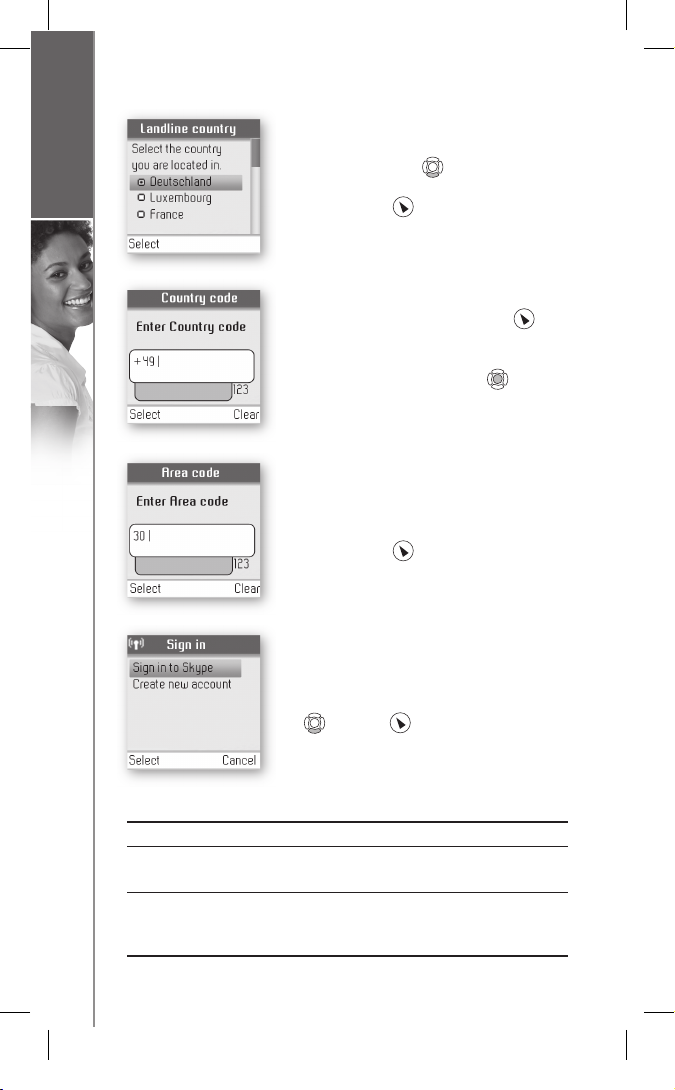
82
F R A N Ç A I S
5) Vous êtes ensuite dirigé vers le
paramétrage national de votre ligne
terrestre. Utilisez pour localiser
votre pays.
Appuyez sur pour sélectionner.
6) Validez le paramétrage de l’indicatif
de votre pays en appuyant sur .
Pour modifi er l’indicatif de votre pays,
insérez « + », suivi de l’indicatif de
votre choix et appuyez sur .
7) En cas d’utilisation d’indicatifs
régionaux dans votre pays, saisissez
l’indicatif régional en appliquant la
procédure ci-dessus.
Appuyez sur pour continuer.
8) Choisissez Sign in to Skype
(Connexion à Skype) ou Create
new account (Création d’un
nouveau compte) en appuyant sur
, suivi de .
Remarques :
• Le paramétrage du pays confi gure le port de téléphonie terrestre.
• Si le paramétrage de votre pays n’est pas correctement confi guré,
les appels d’urgence risquent de ne pas fonctionner correctement.
• Les appels d’urgence via la ligne terrestre ne sont possibles que si
la base est
sous tension et si la ligne terrestre est correctement
raccordée.
M I S E E N S E R V I C E
Page 11
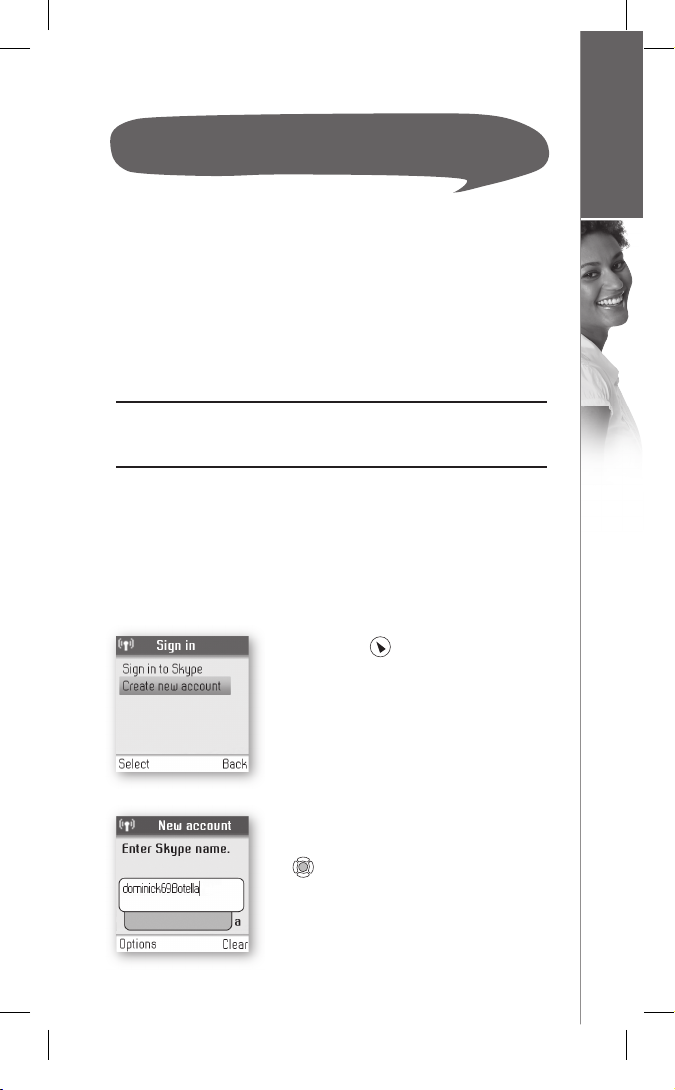
83
F R A N Ç A I S
P R E M I E R S P A S A V E C S K Y P E
Premiers pas avec Skype
Vous pouvez confi gurer votre DUALphone avec un compte
Skype existant lors de la première installation ou créer un
nouveau compte Skype. Il vous suffi t de défi nir un nom
d’utilisateur et mot de passe Skype pour créer un nouveau
compte. Vous pouvez compléter les informations manquantes
concernant votre compte une fois que votre DUALphone est
confi guré et en ligne.
Remarque :
• Skype ne permet pas les appels d’urgence. Par conséquent,
ces appels sont toujours dirigés vers le port de téléphonie
traditionnelle.
■ Création d’un nouveau compte
Skype
Si vous ne possédez pas de compte Skype, appliquez la
procédure ci-après.
1) À l’aide de , sélectionnez Create
new account (Création d’un
nouveau compte).
2) À l’aide du clavier, saisissez un nom
Skype de votre choix et appuyez sur
.
Page 12

84
F R A N Ç A I S
3) À l’aide du clavier, saisissez un mot
de passe et appuyez sur . Le
système vous demande de confi rmer
le mot de passe en le saisissant une
nouvelle fois.
4) Vous êtes ensuite dirigé vers Skype
Agreement (l’accord Skype).
Utilisez pour consulter le texte
dans sa totalité et appuyez sur
pour accepter l’accord.
Remarques :
• Utilisez pour passer entre les minuscules, les
majuscules et les entrées numériques lors de la saisie de
votre nom et mot de passe Skype. Les noms Skype peuvent
comporter entre 6 et 32 caractères. Vous pouvez alterner
les majuscules, les minuscules, les lettres, les chiffres et les
signes de ponctuation comme bon vous semble. Vous ne
pouvez pas utiliser d’espace et votre nom ne peut pas
commencer par un chiffre ou un signe de ponctuation. Si
le nom est déjà utilisé, le système vous demande d’essayer
un autre nom.
• Utilisez pour sélectionner des symboles du groupe
proposé.
• Les mots de passe peuvent comporter entre 4 et 20 caractères. Vous pouvez alterner les majuscules, les minuscules,
les lettres, les chiffres et les signes de ponctuation comme
bon vous semble. Vous ne pouvez pas utiliser d’espaces.
Votre mot de passe ne peut pas commencer par un chiffre
ou un signe de ponctuation. Vous ne pouvez pas utiliser
votre nom Skype comme mot de passe.
• Soyez patient, car la création de votre compte Skype peut
prendre quelques minutes.
P R E M I E R S P A S A V E C S K Y P E
Page 13

85
F R A N Ç A I S
P R E M I E R S P A S A V E C S K Y P E
■ Connexion à Skype
Lorsque vous possédez un compte Skype, vous pouvez vous
connecter. Veillez à avoir votre nom et mot de passe Skype à
votre disposition avant de vous connecter. Soyez attentif aux
majuscules, aux minuscules et aux caractères spéciaux.
1) À l’aide de , sélectionnez
Sign in to Skype (Connexion à
Skype).
2) À l’aide du clavier, saisissez votre
nom Skype et appuyez sur .
3) À l’aide du clavier, saisissez votre
mot de passe et appuyez sur .
4) Le système vous demande maintenant
si vous souhaitez enregistrer votre
nom et mot de passe Skype en vue
de vous connecter automatiquement
par la suite.
Appuyez sur pour accepter ou
sur pour refuser.
Page 14

86
F R A N Ç A I S
Remarques :
• Utilisez pour passer entre les minuscules, les
majuscules et les entrées numériques lors de la saisie de
votre nom et mot de passe Skype.
•
Utilisez pour sélectionner des symboles du groupe
proposé.
• Si vous avez oublié votre mot de passe Skype, consultez le
site www.skype.com et sélectionnez « Sign in »
(Connexion). Choisissez ensuite « Forgot your password?
»
(Oublié votre mot de passe?) et suivez les instructions à
l’écran.
• Soyez patient, car la synchronisation des contacts Skype
peut durer quelques minutes.
P R E M I E R S P A S A V E C S K Y P E
■ Fonctions Skype prises en charge
par DUALphone
Après avoir créé votre compte Skype, vous pouvez appeler
gratuitement d’autres personnes possédant un compte Skype.
Skype vous propose également d’autres fonctions auxquelles
vous pouvez souscrire :
Toutes ces fonctions sont prises en charge par votre nouveau
DUALphone et disponibles sur www.skype.com.
Visitez le site www.dualphone.net pour découvrir les autres
fonctions Skype prises en charge par votre DUALphone.
SkypeOut Vous permet d’appeler des numéros
terrestres et de portables ordinaires.
SkypeIn Vous attribue un numéro de téléphone
ordinaire pour la réception d’appels Skype
sur votre DUALphone depuis un téléphone
terrestre ou portable ordinaire.
Skype
Voicemail
Skype Voicemail vous permet d’envoyer et
de recevoir des messages vocaux et
d’enregistrer un message de bienvenue.
Page 15

87
F R A N Ç A I S
P R E M I E R S P A S A V E C S K Y P E
■ Affichage principal
L’affi chage principal de votre DUALphone comprend plusieurs
indicateurs d’état et permet d’accéder à l’interface de menus
Skype. L’illustration ci-après montre l’écran principal et les
éléments le composant.
État
du signal radio
État des piles
État Skype™
en ligne
Notifi cations
Heure actuelle
Action
Action
État du signal
radio
Indique la longueur du signal radio.
Aucun signal radio.
Signal radio.
État des piles Indique l’état des piles.
Niveau faible.
Chargement partiel.
Chargement complet.
Chargement en cours.
Notifi cations Affi che les icônes de notifi cation.
Appel manqué.
Nouveau message vocal.
Demande d’autorisation.
Mode silencieux actif.
Clavier verrouillé.
Crédit Skype arrivant à expiration.
Casque raccordé.
Page 16

88
F R A N Ç A I S
État Skype en
ligne
Indique votre état Skype en ligne
actuel.
En ligne.
Absent.
Pas disponible.
Skype Me : disponible pour tout
appel.
Ne pas déranger : indique que vous
êtes occupé.
Hors ligne (pas connecté).
Invisible : toujours en ligne, pas
invisible aux autres.
Heure actuelle
Heure actuelle réglée.
Crédit Skype
Votre solde de crédit Skype actuel.
Action
Touche de fonction gauche.
Selon l’écran, cette touche permet de
sélectionner l’objet de menu actuel ou de
confi rmer un paramétrage.
Action
Touche de fonction droite.
Selon l’écran, cette touche permet
d’annuler la dernière action ou de revenir
à l’écran précédent.
Raccourci vers les appels sortants.
Raccourci vers l’historique de tous les
appels.
Appuyez brièvement sur la touche pour
accéder en raccourci au menu des états
Skype.
Raccourci pour rechercher des utilisateurs
Skype.
Sourdine.
P R E M I E R S P A S A V E C S K Y P E
Page 17

89
F R A N Ç A I S
P R E M I E R S P A S A V E C S K Y P E
■ Menu principal
Le menu principal vous permet d’accéder facilement à tous vos
paramètres Skype et DUALphone.
1) Sur l’écran inactif, appuyez sur
pour accéder au menu principal.
2) Les touches ou vous
permettent de naviguer et de vous
positionner sur un élément.
Appuyez sur pour sélectionner ou
sur pour revenir en arrière.
Le tableau ci-après décrit succinctement les éléments du menu
principal :
Contacts Votre liste de contacts et l’état Skype
actuel de vos contacts.
History
(Historique)
Vos appels, les appels manqués, les
appels entrants et sortants, les messages
vocaux et les autorisations.
Add Contact
(Ajouter
contact)
Permet d’ajouter un utilisateur Skype ou
un numéro SkypeOut dans la liste de vos
contacts.
Page 18

90
F R A N Ç A I S
Search
(Rechercher)
Permet de rechercher des contacts Skype
en ligne.
Services Affi chage de votre crédit Skype ainsi que
de votre état SkypeIn et Skype Voicemail.
Settings
(Paramètres)
Paramètres déviation d’appels,
confi dentialité, sonneries, heure et date,
gestion des utilisateurs bloqués,
paramètres sans fi l, paramètres du
téléphone, informations et paramètres
avancés.
P R E M I E R S P A S A V E C S K Y P E
Page 19

91
F R A N Ç A I S
C O N T A C T S
Contacts
La liste de vos contacts affi che tous les noms que vous pouvez
appeler. Si vous possédez un compte Skype existant, votre liste
de contacts est automatiquement téléchargée lors de votre
connexion. Si vous êtes un nouvel utilisateur Skype et venez de
créer un compte, votre liste de contacts est vide. Vous devez
ajouter des contacts dans votre liste.
Skype protège la vie privée de ses utilisateurs en exigeant que
vous obteniez l’autorisation des contacts que vous souhaitez
ajouter dans votre liste. Lorsque vous ajoutez un nom dans
votre liste, une demande d’autorisation est transmise à
l’utilisateur. L’utilisateur peut accepter ou refuser votre
demande. Lorsque votre demande est acceptée, vous pouvez
voir lorsque vos contacts sont en ligne et les appeler. Vous
pouvez également consulter leurs informations personnelles.
■ Ajout d’un contact Skype
Pour ajouter un contact Skype, appuyez sur pour
sélectionner Menu, puis :
1) À l’aide de , accédez à Add
Contact (Ajouter contact).
Appuyez sur pour sélectionner.
2) Appuyez sur pour sélectionner
Skype.
Page 20

92
F R A N Ç A I S
3) À l’aide du clavier, saisissez le nom
Skype ou le nom complet et appuyez
sur .
4) Appuyez sur pour valider ou sur
pour envoyer une demande
d’autorisation.
Remarques :
• Lorsque vous avez appuyé sur à l’étape 4, une
demande d’autorisation est envoyée au contact. Un
message de confi rmation s’affi che lorsque la demande a
été envoyée. Le nom est ajouté dans votre liste de
contacts. Une fois votre demande d’autorisation acceptée,
l’état du contact change.
• Soyez patient, car la synchronisation des contacts Skype
peut durer quelques minutes.
• Utilisez « echo123 » pour tester votre connexion Skype.
Ajoutez « echo123 » à vos contacts. Le fait d’appeler
echo123 lance un robot de test automatique qui vous
permet d’enregistrer et d’écouter du son.
C O N T A C T S
Page 21

93
F R A N Ç A I S
C O N T A C T S
■
Ajout d’un contact SkypeOut
ou terrestre
En vue d’ajouter un contact SkypeOut ou terrestre, appuyez
sur pour sélectionner Menu, puis :
1) À l’aide de , accédez à Add
Contact (Ajouter contact).
Appuyez sur pour sélectionner.
2) À l’aide de , saisissez un numéro
de téléphone à utiliser avec
SkypeOut ou une ligne terrestre.
Appuyez sur pour sélectionner.
3) À l’aide du clavier, saisissez le nom
du contact et appuyez sur .
4) À l’aide du clavier, saisissez le
numéro de téléphone complet et
appuyez sur . Les numéros
SkypeOut (même locaux) doivent
être saisis selon le format suivant :
« + », suivi de l’indicatif du pays, de
l’indicatif régional et du numéro.
Page 22

94
F R A N Ç A I S
Remarques :
• Utilisez pour passer entre les minuscules, les
majuscules et les entrées numériques.
• Utilisez pour sélectionner des symboles du groupe
proposé.
• SkypeOut vous permet d’appeler des numéros terrestres et
de portables ordinaires. Visitez le site www.skype.com
pour en savoir plus sur SkypeOut.
C O N T A C T S
Page 23

95
F R A N Ç A I S
■ Recherche d’utilisateurs Skype
En vue de rechercher des utilisateurs Skype, appuyez sur
pour sélectionner Menu, puis :
1) À l’aide de , accédez à Search
(Rechercher). Appuyez sur pour
sélectionner.
2) À l’aide du clavier, saisissez le nom
Skype ou le nom complet et appuyez
sur .
3) Les touches ou vous
permettent de naviguer et de vous
positionner sur un nom dans la liste.
Appuyez sur pour sélectionner.
4) Utilisez pour vous positionner sur
Add to contacts (Ajouter aux
contacts). Appuyez sur pour
sélectionner.
C O N T A C T S
Page 24

96
F R A N Ç A I S
C O N T A C T S
Remarques :
• Utilisez pour passer entre les minuscules, les
majuscules et les entrées numériques.
• Utilisez pour sélectionner des symboles du groupe
proposé.
• D’autres options sont disponibles durant une recherche :
Search again : répète la recherche.
Call : appelle le nom sélectionné.
View profi le : affi che le profi l du nom sélectionné.
•
Vous pouvez interrompre une recherche à tout moment en
appuyant sur
.
Page 25

97
F R A N Ç A I S
A P P E L S E T R É C E P T I O N D ’ A P P E L S
Appels et réception d’appels
Les procédures d’appel et de réception d’appels s’appliquent à
tous les types d’appel : Skype-to-Skype, SkypeOut et SkypeIn.
De plus, vous pouvez utiliser votre téléphone à des fi ns de
téléphonie terrestre.
■ Appel d’un contact Skype
Procédez comme suit pour procéder à un appel Skype :
1) Appuyez sur pour sélectionner
Contacts.
2) À l’aide de ou , sélectionnez
un contact dans la liste.
3. Appuyez sur pour appeler.
Attendez que l’appel se connecte,
sonne et soit réceptionné.
Appuyez sur pour terminer
l’appel.
Page 26

98
F R A N Ç A I S
A P P E L S E T R É C E P T I O N D ’ A P P E L S
■ Appel d’un numéro terrestre
Procédez comme suit pour appeler un numéro terrestre :
1) Saisissez le numéro à l’aide du
clavier. Appuyez sur pour
appeler le numéro.
2) À l’aide de , sélectionnez un
numéro terrestre ou SkypeOut et
appuyez sur .
3) Attendez que l’appel se connecte,
sonne et soit réceptionné. Appuyez
sur pour terminer l’appel.
Remarques :
• Vous pouvez sélectionner une ligne d’appel préférée via
Menu > Settings (Paramètres) > Phone settings (Paramètres
téléphone) > Preferred line (Ligne préférée). Choisissez
l’une des options suivantes :
1) Always landline (Toujours une ligne terrestre)
2) Always SkypeOut (Toujours SkypeOut)
3) Always ask (Toujours demander)
Page 27

99
F R A N Ç A I S
■ Réception d’un appel
Lorsqu’une personne vous appelle, la sonnerie retentit et le
message d’appel entrant s’affi che. Procédez comme suit pour
recevoir un appel Skype, SkypeIn ou terrestre :
1) Appuyez sur pour recevoir
l’appel.
2) Appuyez sur pour terminer
l’appel.
A P P E L S E T R É C E P T I O N D ’ A P P E L S
Page 28

100
F R A N Ç A I S
Dépannage
PROBLÈME CAUSE POSSIBLE SOLUTION
Mon DUALphone
ne fonctionne pas
• Le logiciel doit être mis à jour afi n
que vous disposiez de la version
la plus récente.
• Accédez au menu Settings (Paramètres) et sélectionnez
Je ne parviens pas à
me connecter à
Skype
• Skype n’accepte pas votre nom
et/ou mot de passe Skype.
• Vérifi ez si le nom et le mot de passe Skype utilisés sont
L’écran affi che :
« Network connection
lost » (Connexion
réseau perdue) et le
voyant indicateur de
la base clignote
lentement
• Le câble Ethernet n’est pas
raccordé.
• Assurez-vous que le câble Ethernet reliant la base au
Je ne parviens pas à
procéder à un appel
Skype
• Le câble Ethernet n’est pas raccordé.
• Le routeur ou le modem n’est pas
sous tension.
• La base ne parvient pas à obtenir
l’adresse IP.
• Vous n’êtes pas connecté en tant
qu’utilisateur Skype.
• Assurez-vous que le câble Ethernet reliant la base au
• Mettez le modem ou le routeur sous tension et réinitialisez
• Dans les paramètres Internet, assurez-vous que le mode IP
• Accédez au menu d’états et sélectionnez Ouvrir session
D É P A N N A G E
Consultez www.dualphone.net pour en savoir plus.
Page 29

101
F R A N Ç A I S
Ce guide décrit les problèmes les plus courants pouvant survenir
durant l’installation ou l’utilisation de votre DUALphone.
Vous pouvez facilement résoudre certains de ces problèmes
vous-même. En revanche, d’autres problèmes peuvent
nécessiter l’aide de votre fournisseur de services à bande large
ou de votre fournisseur terrestre.
• Accédez au menu Settings (Paramètres) et sélectionnez
Advanced settings (Paramètres avancés) et Firmware update
(Mise à jour du micrologiciel). Sélectionnez la version la plus
récente du logiciel et validez pour mettre à jour.
• Vérifi ez si le nom et le mot de passe Skype utilisés sont
corrects. Soyez attentif aux lettres minuscules et majuscules
ainsi qu’aux caractères numériques.
• Assurez-vous que le câble Ethernet reliant la base au
port LAN de votre connexion à bande large (modem,
routeur, concentrateur, commutateur, etc.) est correctement
raccordé.
• Assurez-vous que le câble Ethernet reliant la base au
port LAN de votre connexion à bande large (modem,
routeur, concentrateur, commutateur, etc.) est correctement
raccordé.
• Mettez le modem ou le routeur sous tension et réinitialisez
la base.
• Dans les paramètres Internet, assurez-vous que le mode IP
correspond au mode IP de votre connexion Internet ou que
vous vous trouvez derrière un serveur proxy. Consultez le
manuel de l’utilisateur pour en savoir plus sur les paramètres
proxy.
• Accédez au menu d’états et sélectionnez Ouvrir session
utilisateur Skype. Reportez-vous ensuite à la section
« Connexion à Skype » du présent manuel.
D É P A N N A G E
Page 30

102
F R A N Ç A I S
PROBLÈME CAUSE POSSIBLE SOLUTION
Aucun affi chage
• Les piles sont déchargées. • Chargez ou remplacez les piles.
Le combiné ne
s’enregistre pas
• La base n’est pas prête pour
l’enregistrement.
• Le berceau de chargement n’est
pas raccordé.
• Les piles ne sont pas dans le
combiné.
• La station n’est pas raccordée.
• Réinitialisez la station en appuyant sur la touche à l’arrière
• Assurez-vous que l’alimentation électrique est correctement
• Assurez-vous que les piles sont correctement montées dans
• Assurez-vous que l’alimentation électrique est correctement
Aucune connexion
entre le combiné et
la base
• Vous vous trouvez hors de portée
de la base.
• Le combiné n’est pas enregistré.
• La station n’est pas raccordée à
l’alimentation électrique.
• Rapprochez-vous de la base.
• Enregistrez le combiné.
• Assurez-vous que l’alimentation électrique est correctement
Le combiné ne
se charge pas
sur le berceau de
chargement
• Le berceau n’est pas sous tension.
• Le combiné n’est pas correctement
positionné dans le berceau de
chargement.
• Les piles ne sont pas correctement
insérées.
• Raccordez l’adaptateur électrique du berceau de chargement
• Positionnez correctement le combiné dans le berceau de
• Contrôlez la position des piles.
Le combiné ne sonne
pas
• L’état Skype est réglé sur Hors ligne
ou Ne pas déranger.
• La sonnerie du combiné est
peut-être éteinte.
• Réglez votre état Skype sur En ligne.
• Augmentez le volume de la sonnerie.
D É P A N N A G E
Page 31

103
F R A N Ç A I S
• Réinitialisez la station en appuyant sur la touche à l’arrière
de celle-ci et réessayez d’enregistrer le combiné.
• Assurez-vous que l’alimentation électrique est correctement
raccordée au berceau de chargement et que celui-ci est
sous tension.
• Assurez-vous que les piles sont correctement montées dans
le combiné. Réinitialisez la station et réessayez d’enregistrer
le combiné.
• Assurez-vous que l’alimentation électrique est correctement
raccordée à de la base et que la tension est mise.
• Rapprochez-vous de la base.
• Enregistrez le combiné.
• Assurez-vous que l’alimentation électrique est correctement
raccordée à
de la base et que la tension est mise.
• Raccordez l’adaptateur électrique du berceau de chargement
sur une prise électrique active.
• Positionnez correctement le combiné dans le berceau de
chargement.
• Contrôlez la position des piles.
• Réglez votre état Skype sur En ligne.
• Augmentez le volume de la sonnerie.
D É P A N N A G E
Page 32

104
F R A N Ç A I S
D É P A N N A G E
PROBLÈME CAUSE POSSIBLE SOLUTION
Le combiné ne sonne
pas
• Le combiné est peut-être trop loin
de la base.
• Rapprochez-vous de la base.
Remarques :
•
Le présent manuel d’installation décrit la méthode
d’installation de base et les fonctions les plus courantes de
votre DUALphone.
•
Page 33

105
F R A N Ç A I S
D É P A N N A G E
• Rapprochez-vous de la base.
•
Pour une description plus détaillée des fonctionnalités du
produit, veuillez consulter le manuel de l’utilisateur sur le
site www.dualphone.net
Page 34

106
